第1回 SQL Serverのインストールをチェックする:SQL Serverミニマム管理Q&A(3/3 ページ)
Q5:インストール済みのSQL Serverをレジストリで確認するには? インストール済みのSQL Serverをレジストリで確認するには?
A:インストールされているSQL Serverの情報やインスタンス、設定パラメータなどは、HKEY_LOCAL_MACHINE\SOFTWARE\Microsoft\Microsoft SQL Serverというキーの下に保存されている。
Q1では、インストール済みのSQL Serverをサービス名から検索する方法を紹介した。これ以外にも、レジストリから調査する方法もある。
SQL Serverをインストールすると、以下のレジストリにインストールしたインスタンスの情報などが書き込まれるので、そこから判断することもできる。
| 項目 | 内容 |
|---|---|
| キー | HKEY_LOCAL_MACHINE\SOFTWARE\Microsoft\Microsoft SQL Server |
| 値の名前 | InstalledInstances |
| 型 | REG_MULTI_SZ |
| 値 | インストールされたインスタンス名が列挙されている |
| SQL Serverのインストール済みインスタンス名 | |
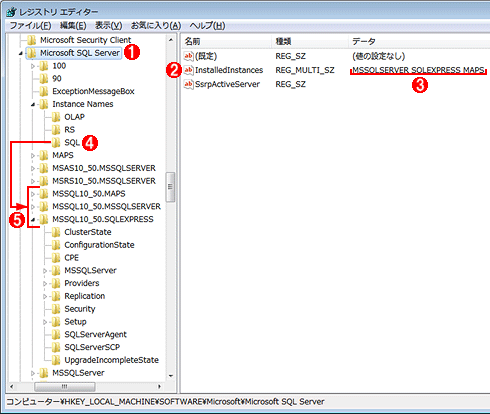 SQL Serverのインスタンス名を表すレジストリ
SQL Serverのインスタンス名を表すレジストリSQL Serverをインストールすると、レジストリ中にインストールしたSQL Serverのインスタンス名が記録される。複数のインスタンスをインストールすると、このように複数の文字列が追加される。
(1)SQL Serverに関するレジストリのルート。
(2)ここにインスタンス名(ユーザー用の表示形式の名前)が記録される。
(3)この例では3つのエントリがある。「MSSQLSERVER」が最初のインスタンス、「SQLEXPRESS」が2つ目のインスタンス、「MAPS」が3つ目のインスタンスである。SQL Serverへの接続テストなどを行う場合は、どのインスタンスへ接続するかを指定する必要がある。
(4)インスタンス名と、その内部識別名(インスタンスID)の対応がここに記録されている。この例では、「MSSQLSERVER」→「MSSQL10_50.MSSQLSERVER」、「SQLEXPRESS」→「MSSQL10_50.SQLEXPRESS」、「MAPS」→「MSSQL10_50.MAPS」の3つのエントリが含まれている。インスタンスIDは、MSSQLの後ろにバージョンやインスタンス名を付加したものになっている。
(5)各インスタンスごとの詳細な情報は、これらのインスタンスID名のキーの下に保存されている。
Q6:インストール済みのSQL ServerをGUIツールで確認するには? インストール済みのSQL ServerをGUIツールで確認するには?
A:「SQL Server構成マネージャー」というGUIのツールを利用する。
SQL Server 2005以降では、「SQL Server構成マネージャー」というGUIの管理ツールが利用できる。[スタート]メニューに[Microsoft SQL Server 2008 R2」などという名前のプログラム・グループがあり(バージョン番号はインストールされている製品のバージョンによって異なる)、その中に[構成ツール]−[SQL Server 構成マネージャー]というツールがインストールされていれば、それを起動する。ただしインストールの形態によってはこのツールはインストールされていないことがある。
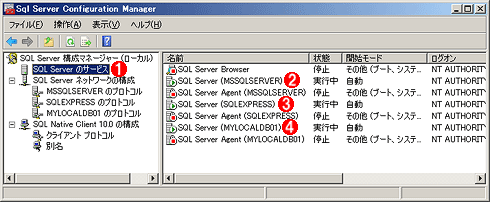 SQL Server構成マネージャによるインストールの確認
SQL Server構成マネージャによるインストールの確認これはWindows Server 2008+SQL Server 2008 R2 Express Editionの例。登録されているSQL Serverのサービスなどを簡単に確認できる。リモートのコンピュータ上のSQL Serverへ接続する方法については次回解説する。
(1)これをクリックして選択する。
(2)インスタンス1の実行状態。
(3)インスタンス2の実行状態。
(4)インスタンス3の実行状態。
ツールを起動して、「SQL Serverのサービス」ツリーをクリックすると、右側のペインに登録されているサービス(インスタンス)の一覧とそのサービスの実行状態などが表示される。
ここからさらにサービスを1つ選んで右クリックし、ポップアップ・メニューから[プロパティ]を選択すると、その詳細情報を取得したり、設定を変更したりできる。次の画面は、「SQL Server (MSSQLSERVER)」インスタンスのプロパティを表示させたところだ。SQL Serverのエディション(SKU名)やService Packレベル、バージョン、インストール・パスなどの情報を取得できる。
 SQL Serverインスタンスのプロパティ
SQL ServerインスタンスのプロパティSQL Server構成マネージャーでインスタンスを1つ選び、そのプロパティを表示させると、各種の設定などが確認できる。
(1)このタブを選択する。
(2)Service Packレベル。
(3)エディション名。
(4)インスタンスID(インスタンスの内部識別名)。
(5)インストール先。
(6)データベース・ファイルのデフォルト保存先。
(7)バージョン。
今回はSQL Serverがインストールされているかどうかや、インストール先のパス、インスタンス名などを調べる方法を紹介した。次回は管理ツールの種類や使い方の基本について解説する。
Copyright© Digital Advantage Corp. All Rights Reserved.





